
嗨,兄弟姐妹们!今天,我要来跟大家聊一聊如何在Windows 10下配置Java的环境变量。可能有些同学对这个概念不是很清楚,别担心,我会先给大家简单介绍一下相关的知识。然后,我会详细解释在Windows 10上如何配置Java的环境变量,让大家能够更好地使用Java来开发程序。
首先,我要向大家解释一下什么是环境变量。在计算机系统中,环境变量是一些特定的值,它们可以影响程序的运行。简单来说,环境变量就像是计算机系统的一张备忘清单,它记录了一些重要信息,程序在运行时可以通过读取这些信息来获取必要的配置参数。
Java是一种非常流行的编程语言,它广泛用于开发各类应用程序和网站。在开发Java程序时,我们需要首先配置Java的环境变量,以便系统能够正确地识别和运行Java程序。
那么,接下来我就来详细解释一下在Windows 10上如何配置Java的环境变量。
首先,我们需要先安装Java开发工具包(Java Development Kit,JDK)。你可以从Oracle官方网站(https://www.oracle.com/java/technologies/javase-jdk11-downloads.html)上下载最新版本的JDK安装包。下载完成后,双击安装包,按照向导完成安装。
安装好JDK后,我们就可以开始配置环境变量了。
第一步,打开控制面板。你可以通过在Windows 10任务栏的搜索框中输入"控制面板"来找到它。
第二步,点击"系统和安全",然后再点击"系统"。在打开的窗口中,你可以看到一个"高级系统设置"的链接。点击它。
第三步,在弹出的窗口中,点击"高级"选项卡,然后再点击"环境变量"按钮。这样,一个新的窗口就会弹出来。
第四步,在新窗口中,你可以看到两个列表,分别是用户变量和系统变量。我们需要在系统变量列表中进行操作。
第五步,找到名为"Path"的变量,然后点击"编辑"按钮。这样,一个新的窗口就会出来。
第六步,在新窗口中,点击"新建"按钮。然后,输入JDK的安装路径。例如,如果你将JDK安装在C盘的"Program Files"目录下,那么你应该输入"C:\Program Files\Java\jdk-xxx\bin",其中,xxx是JDK的版本号。
第七步,点击"确定"关闭所有窗口。
好啦,配置完成!现在,你就可以在Windows 10上使用Java开发各种程序啦!你可以打开命令提示符窗口(简称CMD),输入"java -version"来检查Java是否安装正确。
再给大家提个醒,如果你的电脑上已经安装了多个版本的JDK,那么你还需要在环境变量中配置"JAVA_HOME"变量。这可以帮助系统更好地识别你所使用的JDK版本。配置过程与上面类似,只需要将"JAVA_HOME"的值设置为JDK的安装路径即可。
总结一下,配置Java的环境变量是在Windows 10上使用Java的必须步骤之一。通过配置环境变量,系统能够正确地识别和运行Java程序。希望我刚才的解释能够对大家有所帮助!如果有什么问题,欢迎留言询问。祝大家在使用Java开发中取得好成果!加油! www.0574web.net 宁波海美seo网络优化公司 是网页设计制作,网站优化,企业关键词排名,网络营销知识和开发爱好者的一站式目的地,提供丰富的信息、资源和工具来帮助用户创建令人惊叹的实用网站。 该平台致力于提供实用、相关和最新的内容,这使其成为初学者和经验丰富的专业人士的宝贵资源。
声明本文内容来自网络,若涉及侵权,请联系我们删除! 投稿需知:请以word形式发送至邮箱18067275213@163.com

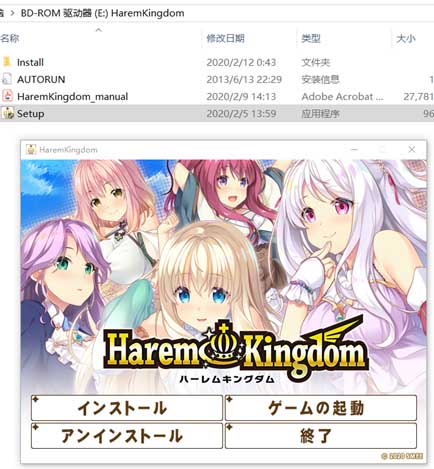

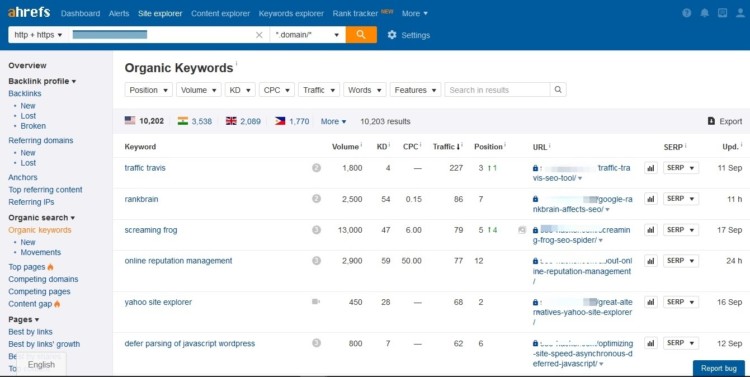
《seo实战密码》我听别人说过,说还不错的,有机会要好好的看一看。